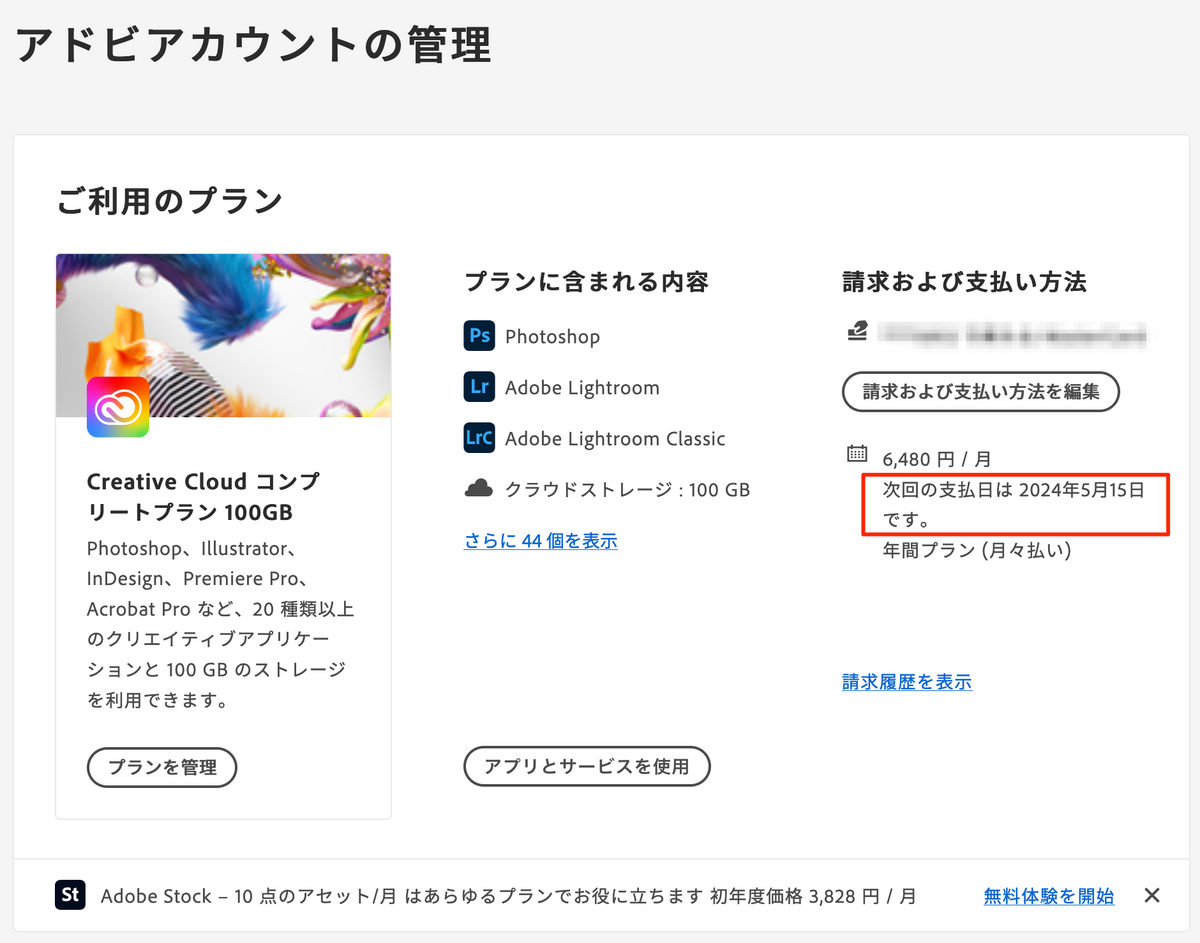Bingの画像生成AI「Bing Image Creator」を試してみました。使い方と感想

ジェネレーティブAI(生成系AI)の広がりが加速してますね!追いつけません!w
目次
試してみた
WebブラウザのEdgeからやらないといけないかと思っていましたが、画像生成についてはこちらのWebページからアクセスできました。
Microsoft Bing の Image Creator
入力してみました。(※画像では日本語を入力していますが、2023.4.6時点では英語のみ対応)
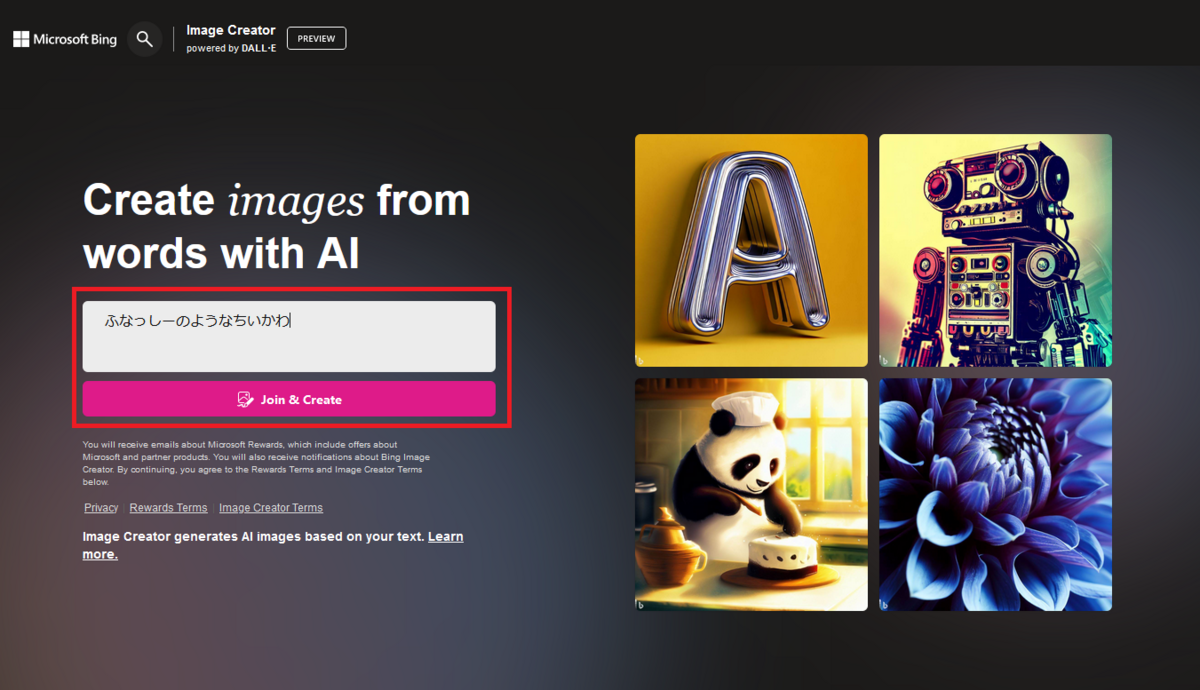
マイクロソフトアカウントでのログインが必須となっています。
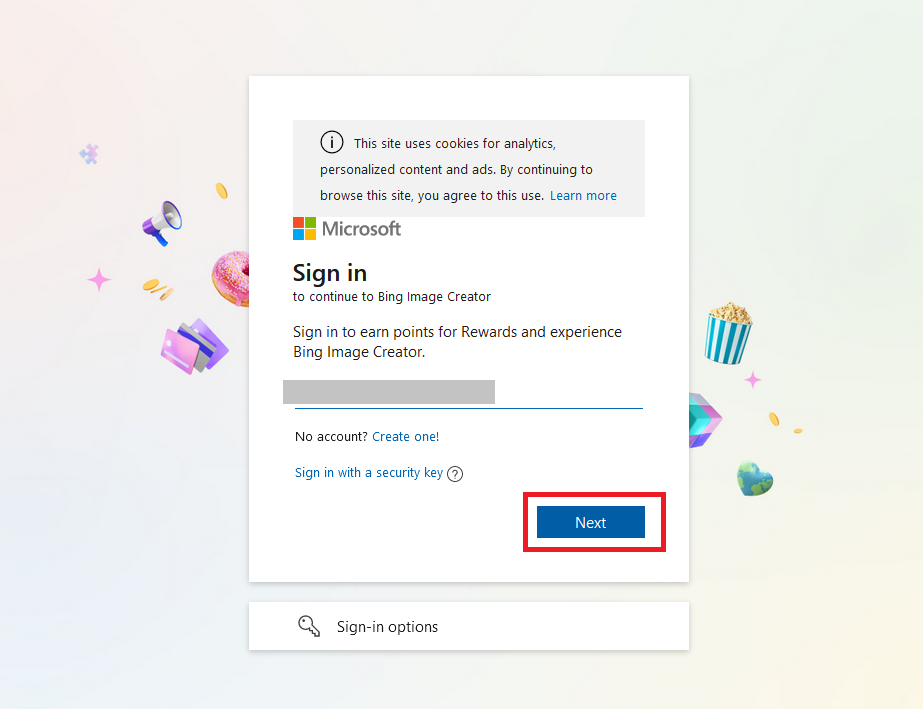
現在、英語のみをサポートしています、とのこと。。
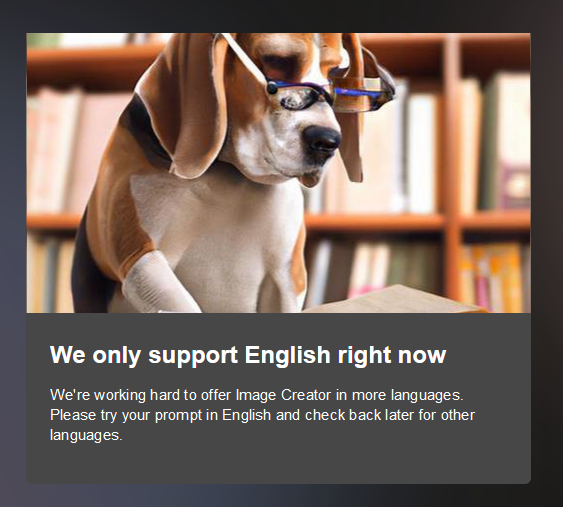
Google翻訳を使ってやり直しました。
Chiikawa like Funassyi
ふなっしーのようなちいかわ

「ちいかわ」を認識しきれていない様子。
やっぱ「ふなっしー」を入れるとこわくなる…wぬいぐるみの質感は正しいですw


写真風じゃなくて、イラスト調を希望しているので、ちょっと指定を増やしてみた。
わかいいハムスターのゆるキャラ。手描き。
Cute hamster loose character. Hand-drawn.
ハムスターと手描きを認識したっぽい出力。右下のはかわいいね。
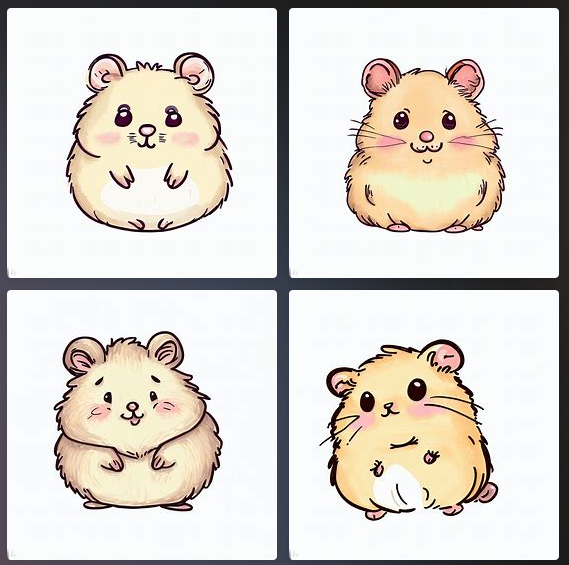
ゆるキャラというのが通じない感じがしている。
ゆるキャラは英語で言うと
「mascot character」 というのもあるようだけど「mascot」でよさそう。
うさぎのようなハムスターのマスコット。夜空。星空。かわいい,イラスト
A rabbit-like hamster mascot. night sky. starry sky. cute,illustration
目がない…!

うさぎのようなハムスターのマスコット。ジャンプしている。夜空。星空。かわいい,イラスト
A rabbit-like hamster mascot. night sky. jumping.starry sky. cute,illustration
あ~もう全然思ったようなのが生成させられない(笑)

夜桜、月、星空、目指す人、実写風イラスト
Cherry blossoms at night, moon, starry sky, person aiming, live-action style illustration

案外いい感じ。だけどなぜ銃を持っているのかわからん。指定した英文をよく見ると「目指す人」のGoogle翻訳が「person aiming」になってた。このせいか。。(英語が苦手なので、意識して読もうとしないと記号にしか見えていない…)
「目標に向かって進む人」にして、さらに「新海誠(風のイラストを希望)」を追加してみた。
桜、夜,月、星空、目標に向かって進む人、実写風イラスト,新海誠
Cherry blossoms ,at night, moon, starry sky, person moving toward a goal, live-action style illustration, Makoto Shinkai
へ~いいかんじやね!記事用の画像とかにめっちゃ使えそう。

画像の保存など
生成された画像をクリックすると、詳細を確認できます。
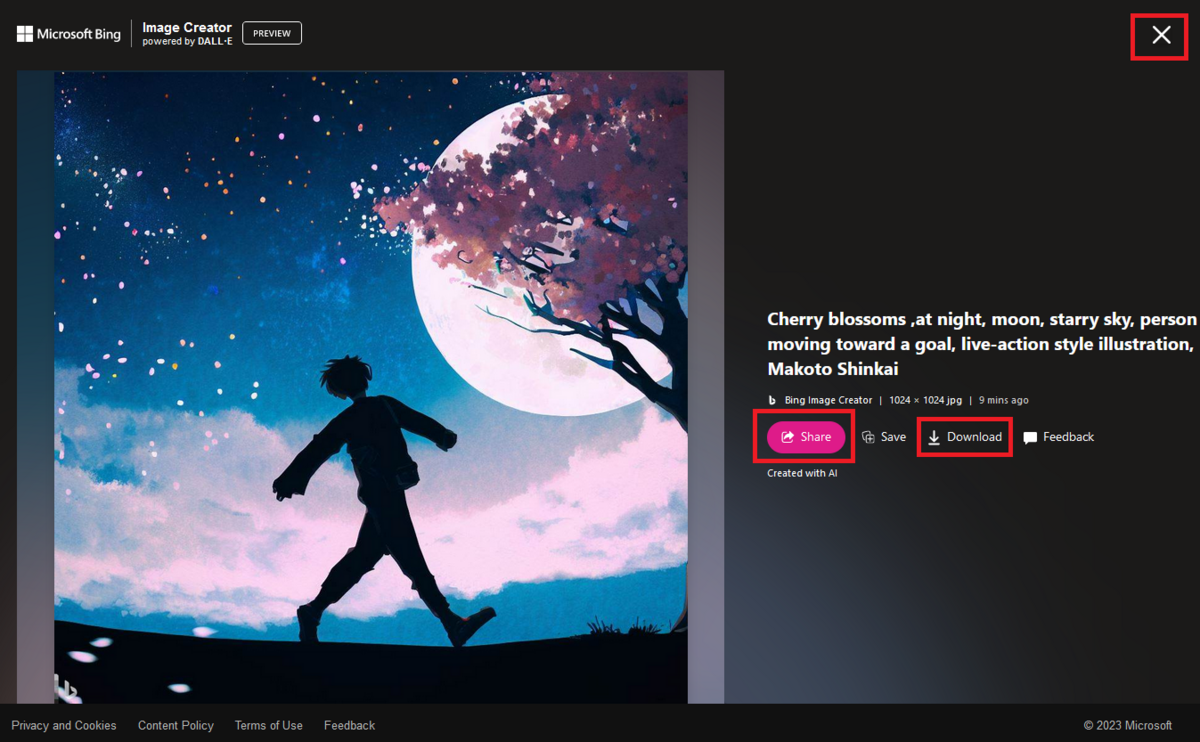
「Download」で保存したり、
「Share」でリンクを取得したりできます。
商用利用
商用利用で使っていいのかも気になりますよね。。
ImageCreatorで創った画像を商用利用するために、Microsoft に使用許可を得る手続きを詳しく教えてください。 - Microsoft コミュニティ
Bing Conversational Experiences と Image Creator の利用規約
ここの7と8。
7.
Use of Creations. Subject to your compliance with this Agreement, the Microsoft Services Agreement, and our Content Policy, you may use Creations outside of the Online Services for any legal personal, non-commercial purpose.
7。
作品の使用。 本契約、マイクロソフト サービス契約、および当社のコンテンツ ポリシーを遵守することを条件として、お客様はオンライン サービスの外部で、合法的な個人的、非商業的な目的で作品を使用することができます。
「非商業的な目的で使える」とありますね。商用では使えないということだと思います。2023.4.6時点では商用利用はできないでしょうね。
8.
Ownership of Content. Microsoft does not claim ownership of Captions, Prompts, Creations, or any other content you provide, post, input, or submit to, or receive from, the Online Services (including feedback and suggestions). However, by using the Online Services, posting, uploading, inputting, providing or submitting content you are granting Microsoft, its affiliated companies and third party partners permission to use the Captions, Prompts, Creations, and related content in connection with the operation of its businesses (including, without limitation, all Microsoft Services), including, without limitation, the license rights to: copy, distribute, transmit, publicly display, publicly perform, reproduce, edit, translate and reformat the Captions, Prompts, Creations, and other content you provide; and the right to sublicense such rights to any supplier of the Online Services.No compensation will be paid with respect to the use of your content, as provided herein. Microsoft is under no obligation to post or use any content you may provide, and Microsoft may remove any content at any time in its sole discretion.
You warrant and represent that you own or otherwise control all of the rights to your content as described in these Terms of Use including, without limitation, all the rights necessary for you to provide, post, upload, input or submit the content.
8.
コンテンツの所有権。 Microsoft は、キャプション、プロンプト、作成物、またはお客様がオンライン サービスに提供、投稿、入力、送信、またはオンライン サービスから受け取るその他のコンテンツ (フィードバックや提案を含む) の所有権を主張しません。 ただし、オンライン サービスを使用してコンテンツを投稿、アップロード、入力、提供、または提出することにより、Microsoft、その関連会社、およびサード パーティ パートナーに対して、その操作に関連してキャプション、プロンプト、作成物、および関連コンテンツを使用する許可を与えることになります。 これには、キャプション、プロンプト、作成物、およびその他のコピー、配布、送信、公に表示、公に上演、複製、編集、翻訳、および再フォーマットするためのライセンス権が含まれますが、これらに限定されません。 あなたが提供するコンテンツ; かかる権利をオンライン サービスのサプライヤーにサブライセンスする権利。ここに記載されているように、コンテンツの使用に関して補償は支払われません。 Microsoft は、お客様が提供するコンテンツを投稿または使用する義務を負いません。Microsoft は、独自の裁量により、いつでもコンテンツを削除することができます。
お客様は、コンテンツを提供、投稿、アップロード、入力、または送信するために必要なすべての権利を含むがこれらに限定されない、本利用規約に記載されているコンテンツに対するすべての権利を所有または管理していることを保証し、表明するものとします。
詳しくは調べていないのですが、所有権と著作権は別物だそうです。生成された画像はユーザーの所有物として自由に使っていいけど、Microsoftの都合で無言で消したりもありえるからね、って意味でいいのかな?
ご存じかと思いますが、AIの回答には正しくない内容が含まれている可能性があります。仕組み上、意味を理解しているのではなく、質問に対する回答として可能性の高い文章を羅列するという挙動だからです。(あと単純にデータが古いとか。)
あくまでオススメの文章であって、参考情報として受け取る、その認識で使わないとですね。自然な文体なのでつい鵜呑みにしちゃいそうですけど。
(それにしても既に人間の私より文章がうまくないか…近い将来「文章がうますぎるからAIくさいな」みたいになる?笑えるw)
Tip(ヒント)
生成中に表示されたTipの文章を参考にしたらいいんだろうな。こんなかんじのヒントが表示されていました。
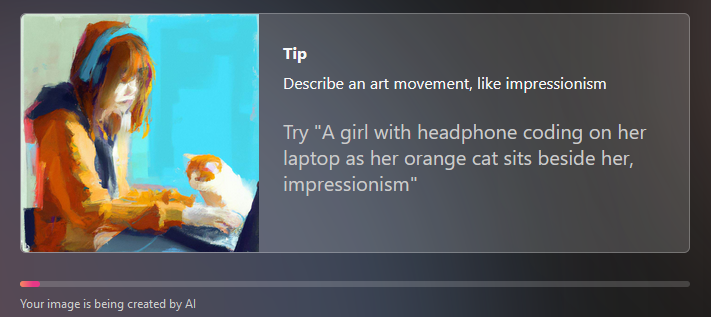
Describe an art movement, like impressionism
Try "A girl with headphone coding on her laptop as her orange cat sits beside her, impressionism"(Google翻訳)
印象派のような芸術運動を説明する 「オレンジ色の猫が彼女のそばに座っているとき、彼女のラップトップでヘッドフォンコーディングをしている女の子、印象派」を試してください
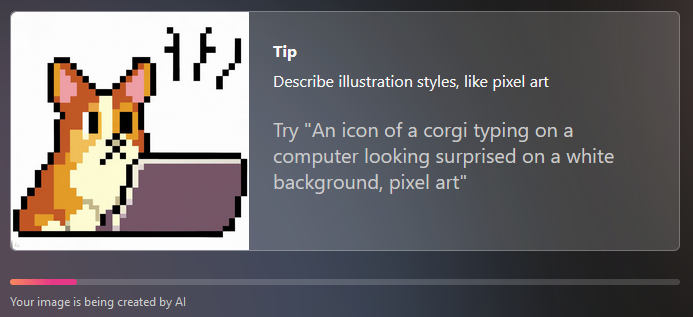
Describe illustration styles, like pixel art
Try "An icon of a corgi typing on a computer looking surprised on a white background, pixel art"
ピクセル アートなどのイラスト スタイルについて説明する
「白い背景に驚いた顔をしてコンピューターでタイピングしているコーギーのアイコン、ピクセル アート」をお試しください

Describe an image that doesn't exist
Try "A cat wearing a disco outfit standing underneath a disco ball, digital art"
存在しない画像を説明する
「ディスコ ボールの下に立っているディスコの衣装を着た猫、デジタル アート」を試す
感想
案外うまくできない。ツラ。AI画像生成職人とか新ジョブが生まれそうだw
なんとなく、日本人の思い描く「かわいい」「ゆるキャラ」「ちいかわ」ってのがまだ生成が難しいかもね。
Adobeの画像生成AIのAdobe Firefly(ファイアーフライ)の申請方法
2023.4.4時点でベータ版。利用申請が必要。
右上の「Request access」
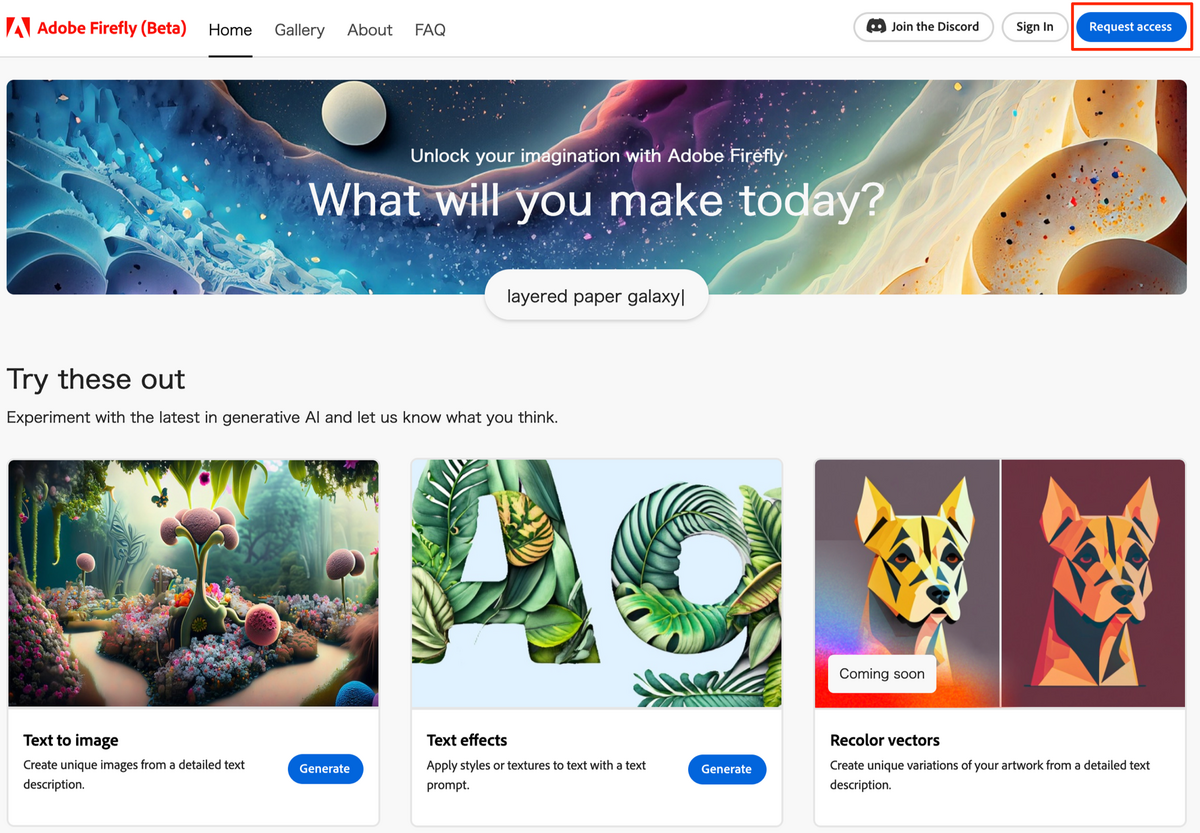
個人情報等を入力します
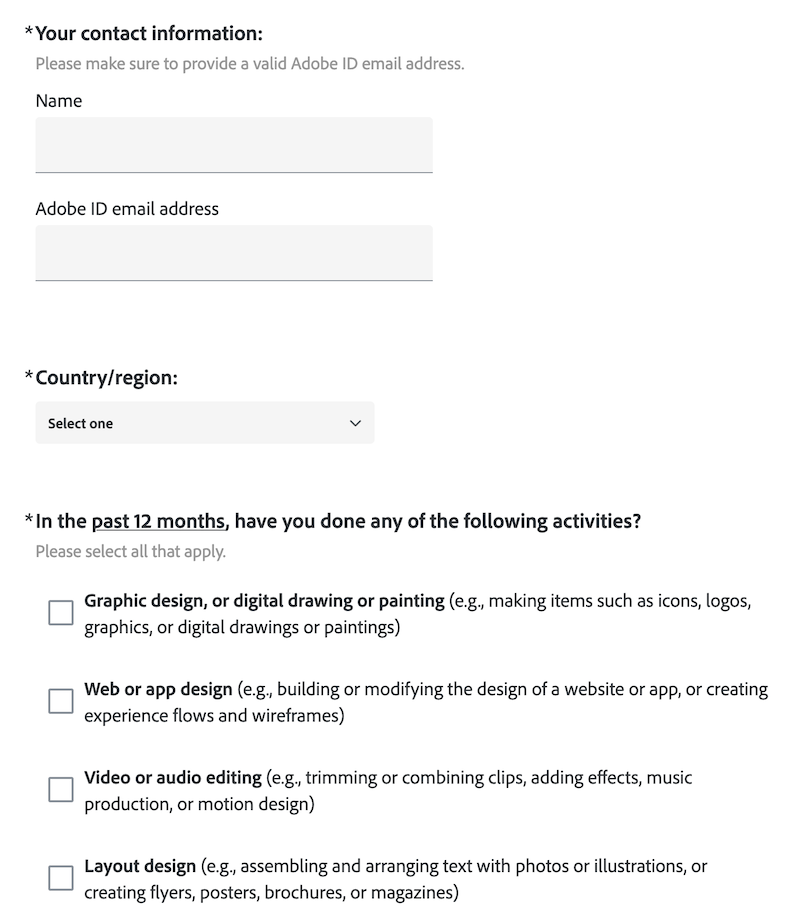
英語がわからないのでWebブラウザの自動翻訳機能で日本語にして入力してみました😅
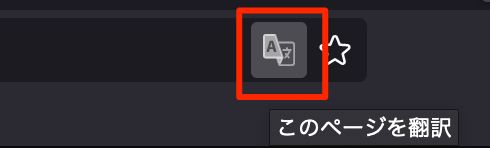
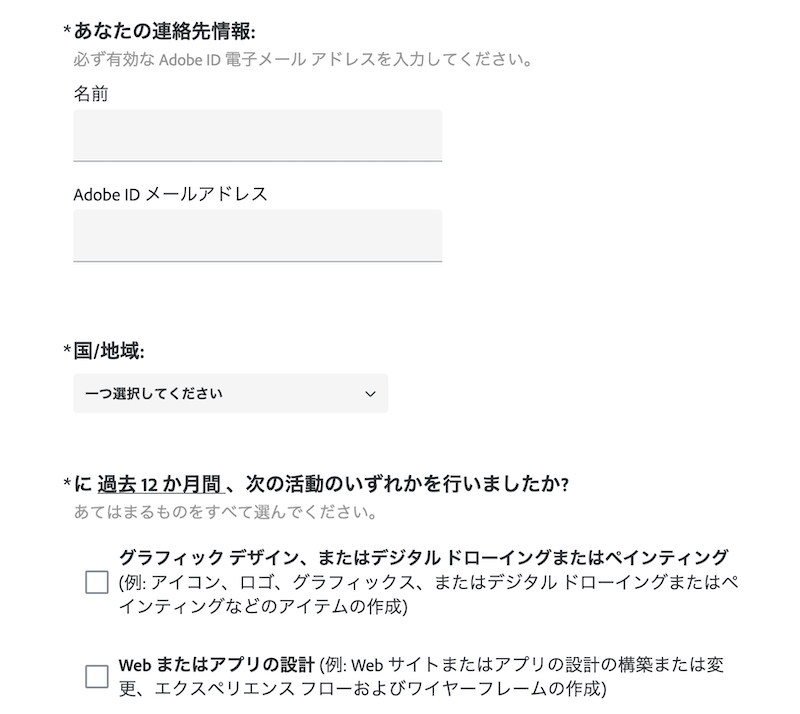
私は今Firefoxを使っているのでこちらの拡張機能を使いましたが、Choromeなら最初からページ翻訳機能がついていますけどね。。
招待のメールが来るまで待ちます。。
参考
画像生成AIサービスAdobe Fireflyが登場 著作権問題をクリアに | PhotoshopVIP
AIイラストブーム到来、Adobe Fireflyベータ版の使い方 | PhotoshopVIP
MidjourneyでAI画像生成を試してみた。使い方と感想
Midjourneyとは
Midjourneyとは、テキストから画像生成ができるサービスです。Discordというチャットアプリで利用できます。
2023.4.4現在、今無料で試せません。。いつまでだろう><
画像生成AI「Midjourney」が「異常な需要と悪用」を理由に無料トライアル停止 - GIGAZINE
無料で25枚まで生成ができ、それ以上生成したい場合は有料プランの加入となります。
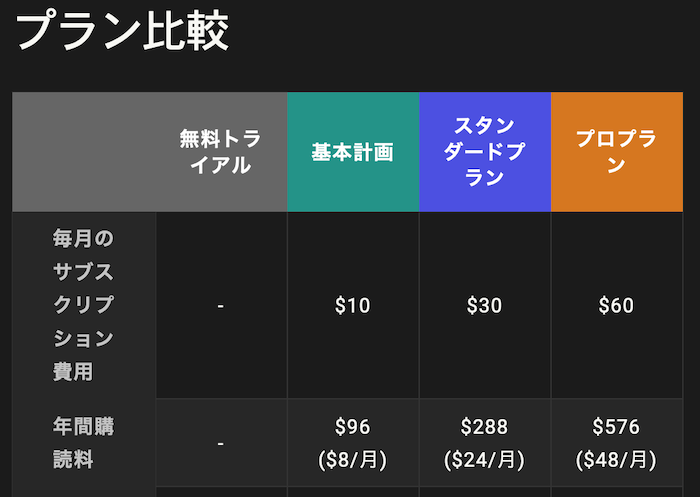
10ドルは1324円くらい。
ユーザー登録する
公式サイト Midjourney にアクセスします。
「Join the beta」をクリックします。
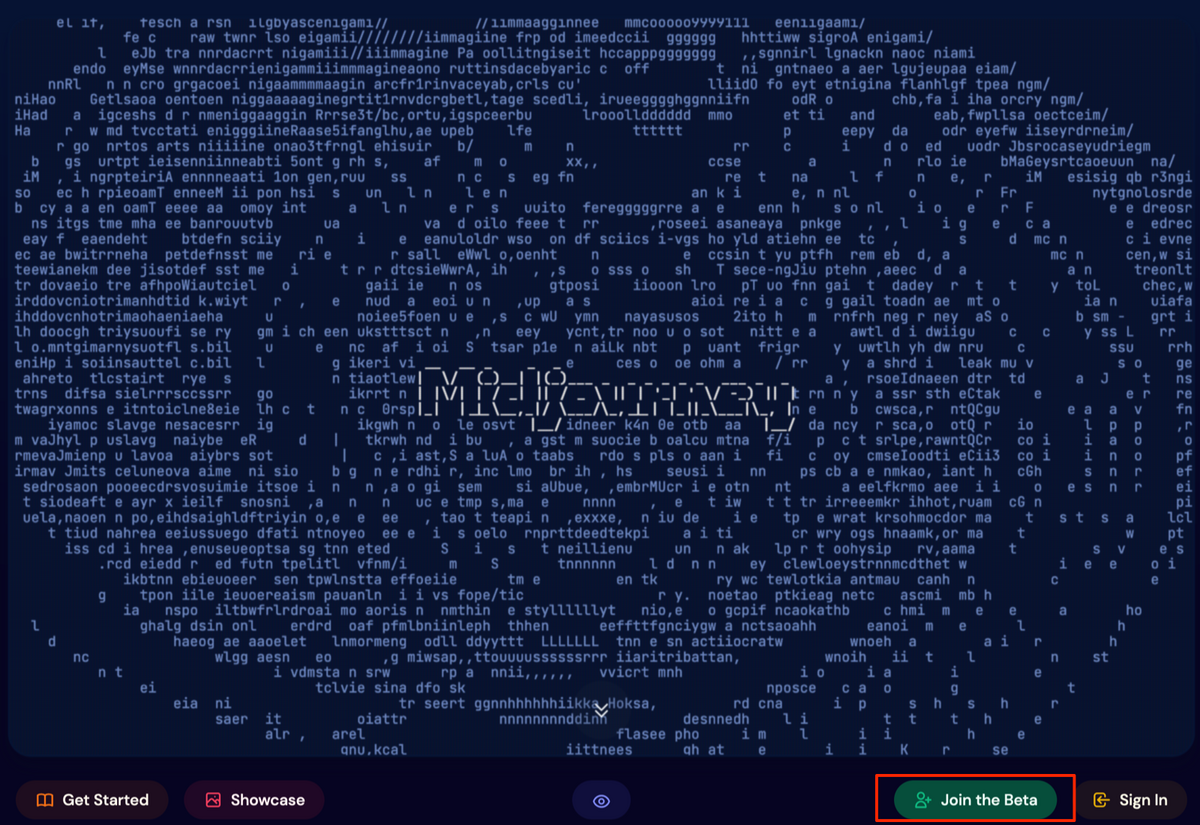
(または、 Midjourney Discord に直接アクセスしてください)
Discordのアカウントがない場合は作成してください。
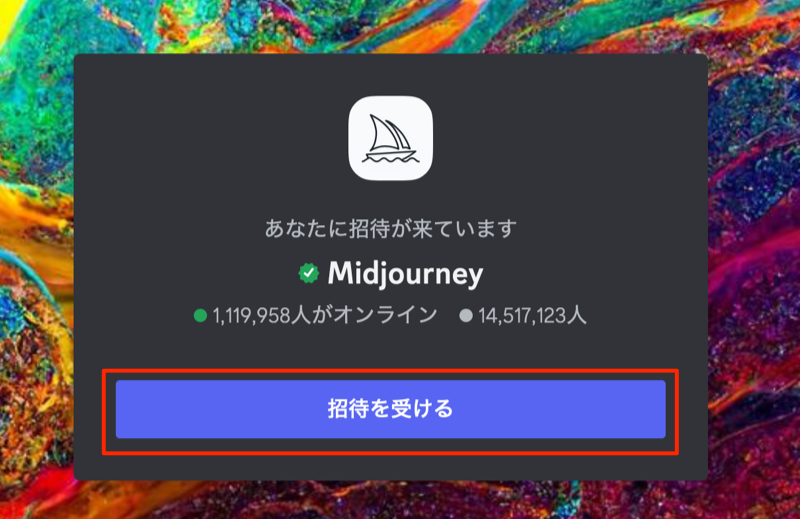
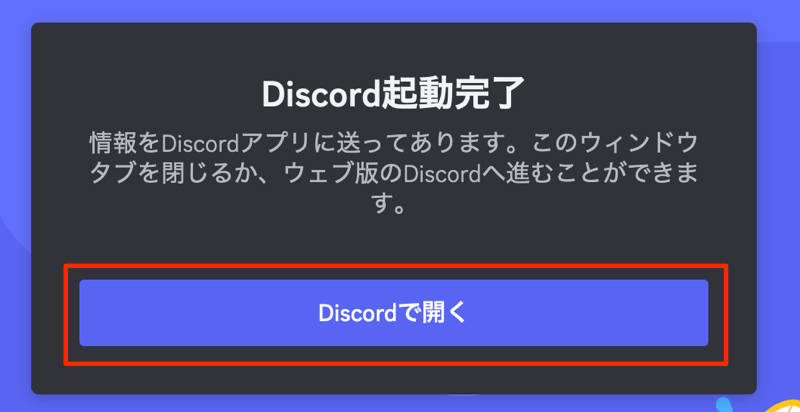
MidjourneyのDiscordへの参加が完了です。
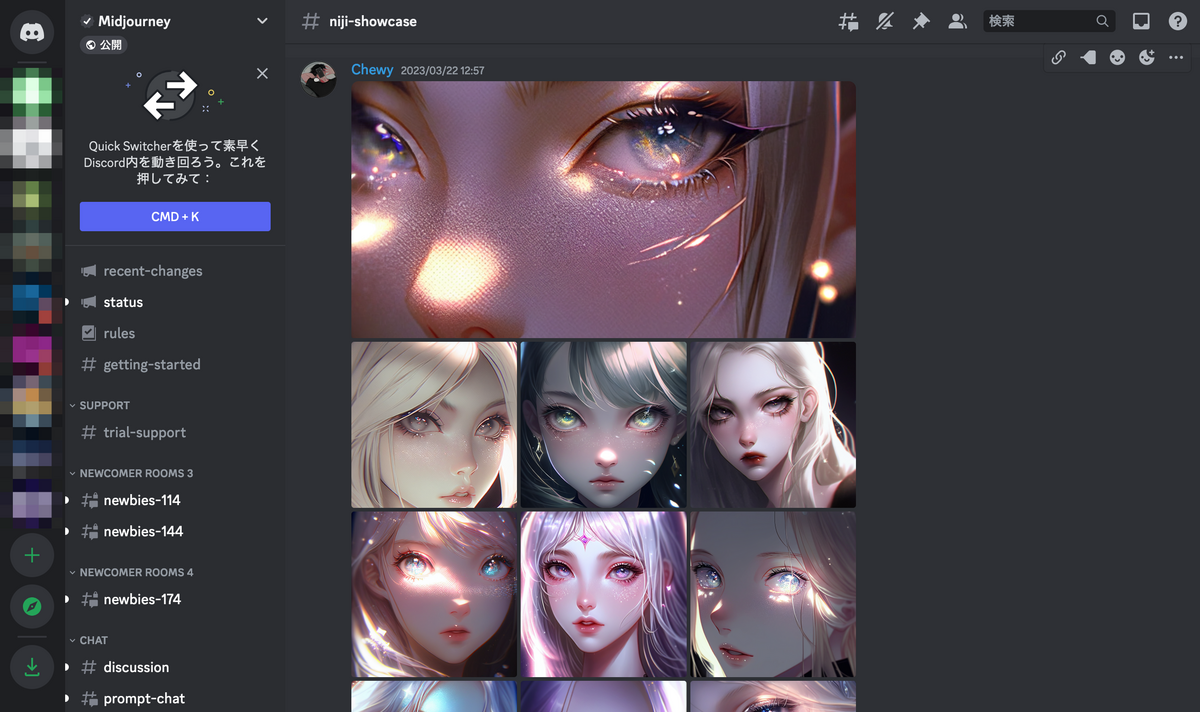
他の方の生成した超美麗なイラストが見えています…!
画像生成方法
チャンネルが複数ありますが初心者用チャンネルの「newbies-〜」のいずれかを選択します。
無料プランの場合は全員に結果が見えるチャンネルにしか使用できないため、個人情報等が流出しないように気をつけてください。
Discord コマンドを用いて、Midjourney Bot に指示を出して画像の生成をします。
メッセージ入力欄に
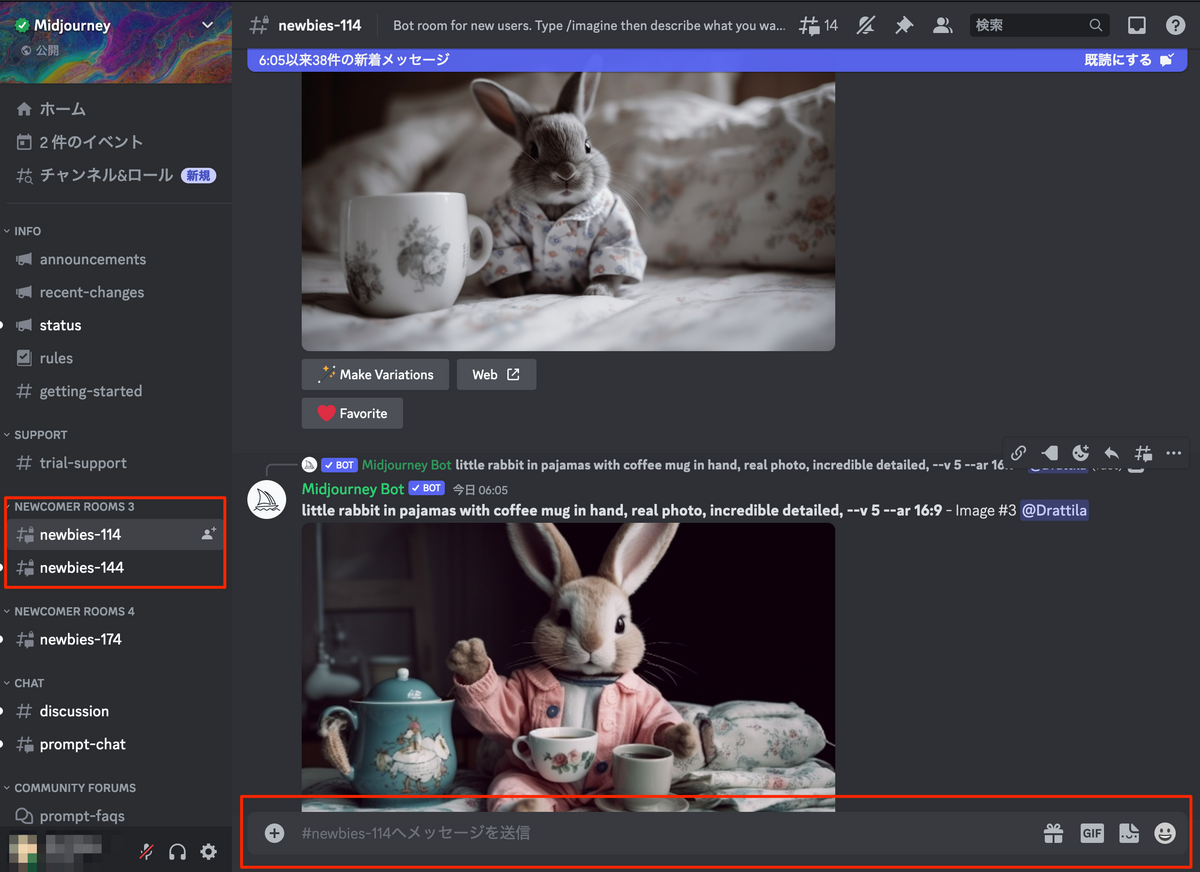
「 /imagine prompt 」を入力しますが、「/ima」くらい入力すると候補が出てくるので、

tabキーを押すと選択されます
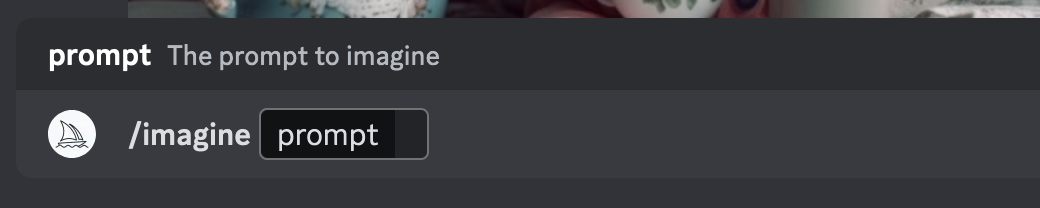
「 /imagine prompt 」の後ろに続けて、生成したい画像の文章を入力します。
英語がいいそうです。
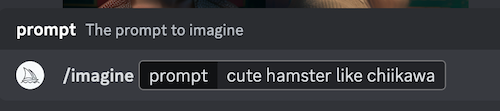
入力したあとエンターキーを押してメッセージを送信します。
初めて実行した場合は利用規約への同意を求められます。
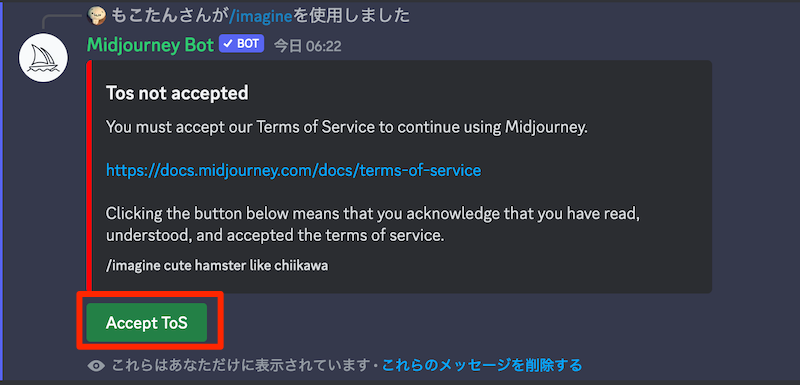
同意後、送れていなかったのでもう一度送信してみました。
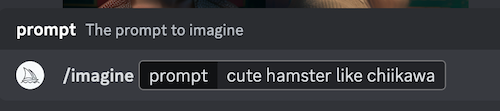
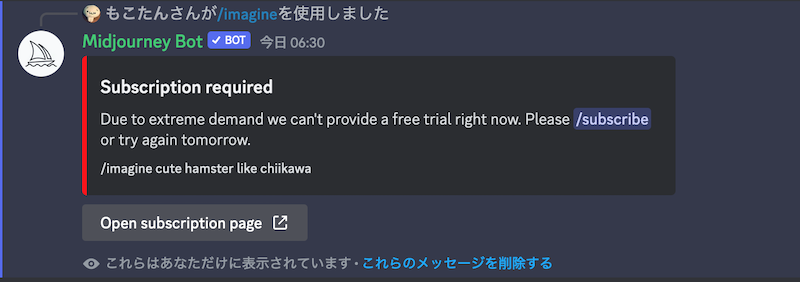
Subscription required
Due to extreme demand we can't provide a free trial right now. Please /subscribe or try again tomorrow.サブスクリプションが必要です 極端な需要のため、現在無料トライアルを提供することはできません。 /subscribe するか、明日もう一度お試しください。
そうなんです…タイミングが遅かったので今無料で試せないのです。。
画像生成AI「Midjourney」が「異常な需要と悪用」を理由に無料トライアル停止 - GIGAZINE
商用利用
有料プランの場合は可能そうです。また調べてみます。
感想
タイミング悪く無料でのお試しができませんでした。
有料登録しようと思いますが、その前のAdobe Firefly(ファイアーフライ)も試したいですね。。
参考
【初心者向け】話題のAI画像生成サービスMidjourney(ミッドジャーニー)の使い方 : ビジネスとIT活用に役立つ情報(株式会社アーティス)
Canva(キャンバ)の「Text to Image」でAI画像生成を試してみた。使い方と感想
↓Text to Image 使ってみました。
https://www.canva.com/ja_jp/features/ai-gazou-seisei/
文字を入力するだけなので簡単でした!
でも思うようなものが生成できなかったな〜。日本語だから?自分の指定のしかたがよくないのもあるだろうし、単語に対応する元画像がなかったりするのか。。
無料プランでは1日に15〜20回くらいまで生成できます。ヘルプページが見つかったらリンクを貼りますが、英語で調べたら普通に出てくるかもしれません。
生成履歴は見れないみたいです。
手順
にアクセスしてログインします。(Canvaのアカウントの作成が必要です。)
アプリ>AI画像を生成
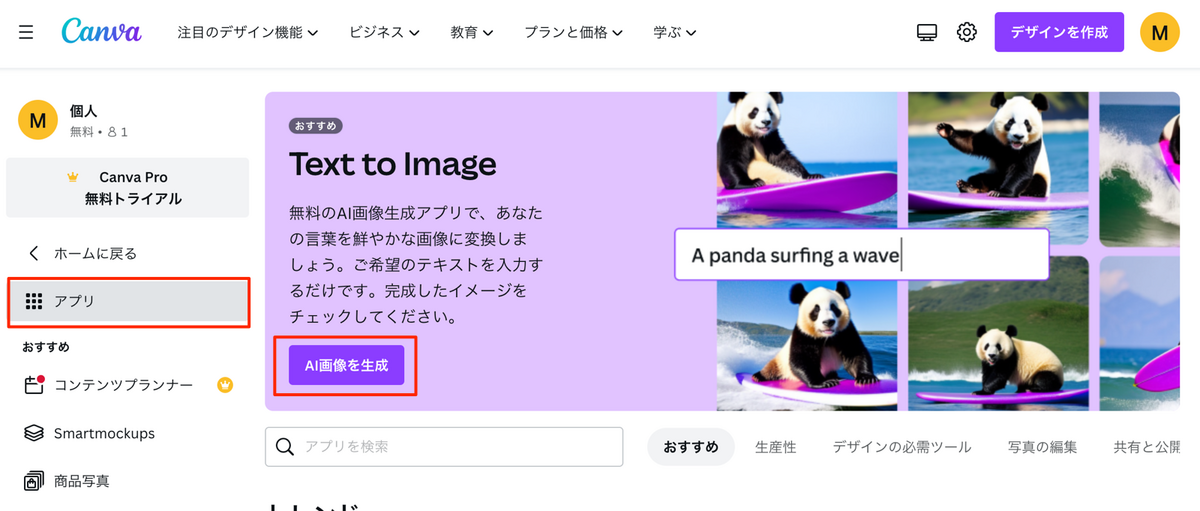
今回は「新しいデザイン」から新規に。
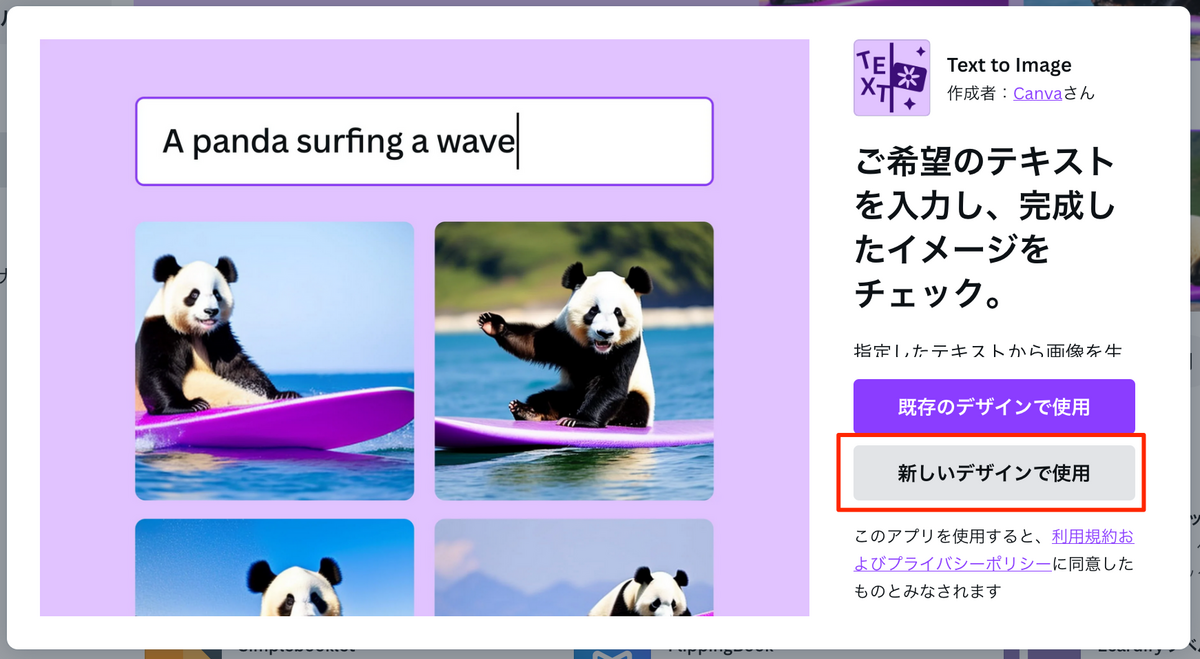
お試しなので適当にインスタを選択してみました。
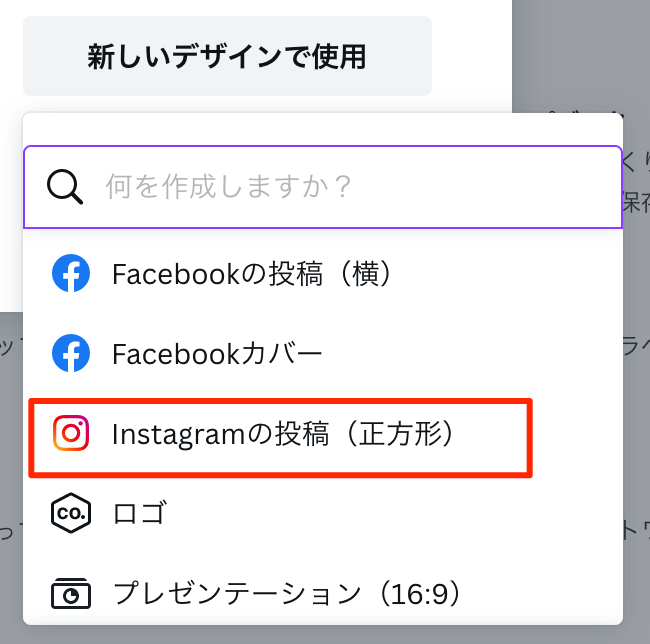
「使用する」
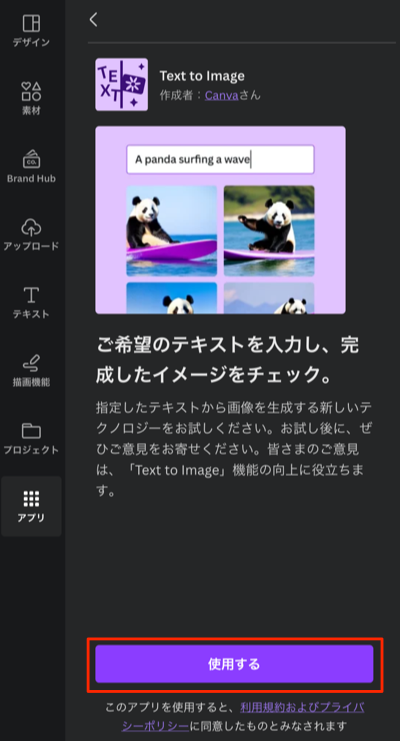
ハムスターやうさぎのような可愛くて丸っこいキャラクター
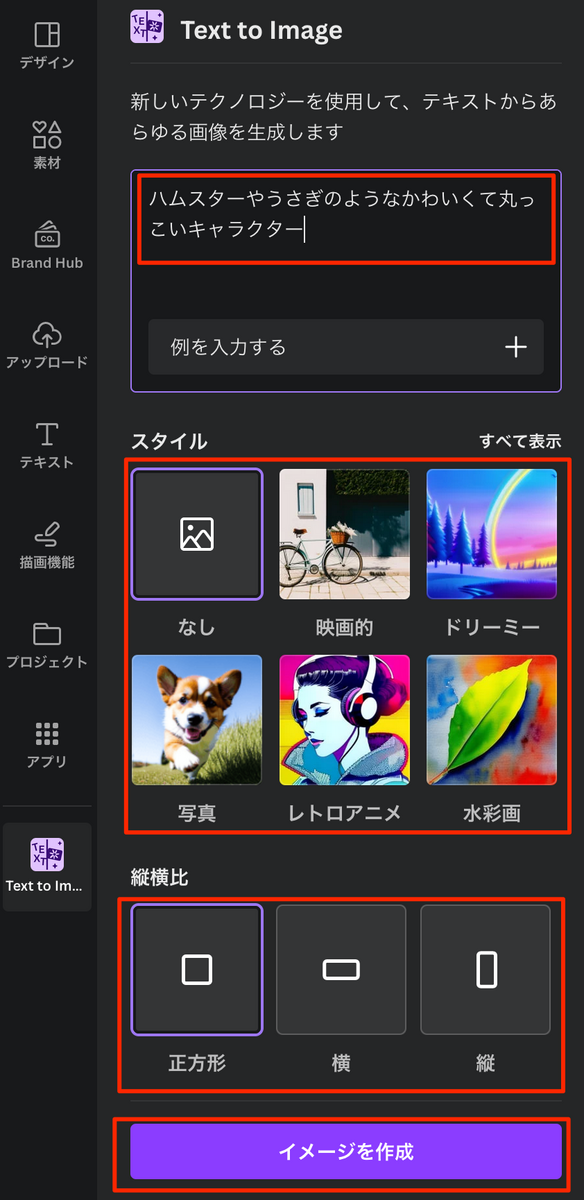
ハムスターやうさぎのような可愛くて丸っこいキャラクター
スタイル:なし
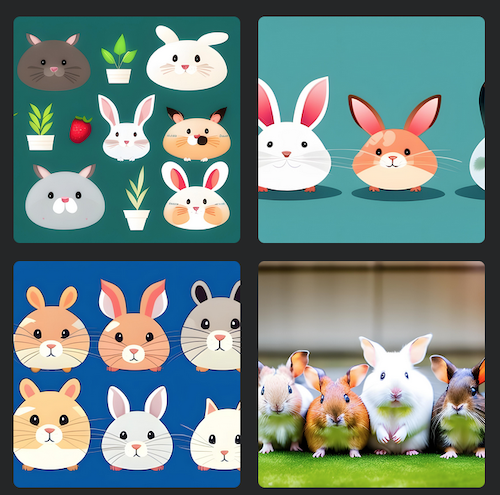
うんうん。ねこっぽいのがいます。わわいいけど手がない絵が多い気がするが。。
スタイルを「レトロアニメ」にして再生成。レトロアニメはやばい画像が出やすい印象です…
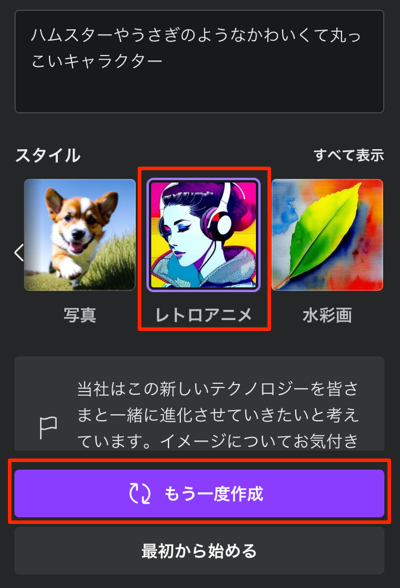
お、前やったときのより比較的まとも!なんか和風でかっこいいw右上、額から耳が生えてる。。。
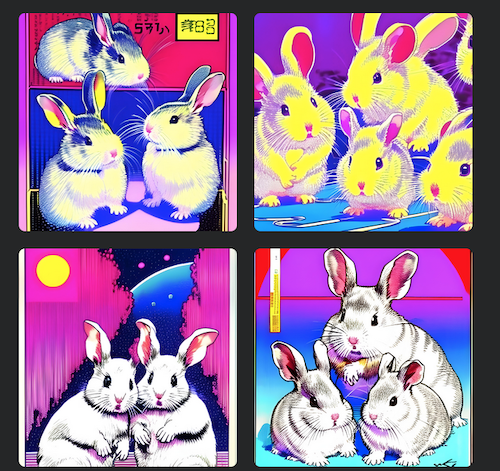
スタイル>すべて表示 から
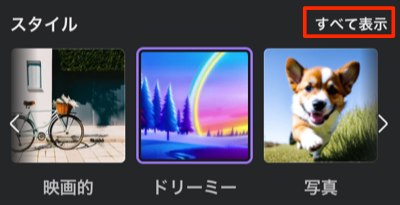
選択可能なスタイルの一覧を表示できます。
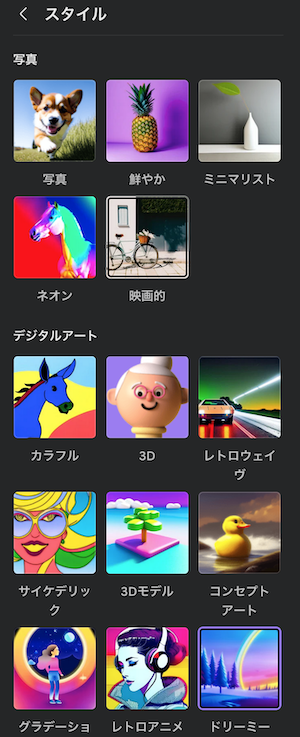
「レトロウェイブ」でもやってみた。

さいばー!洗濯機に入ったモルモット?入りきってないけど。。

ドリーミーはかなりかわいく仕上がりました。
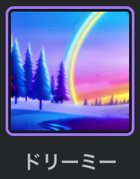
左下とか、やっぱ耳がおかしいのが混じる。。

グラデーション
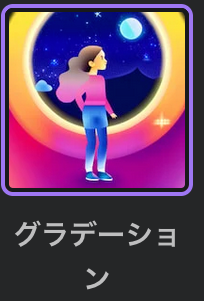
こっちのほうがかわいいかも。

他にもやってみた
スタイルを「レトロアニメ」、
テキストに「桜、火の鳥、星空」
かっこいい〜!浮世絵風。てか鳥がおらんやんw都合が悪いもの(そのスタイルで十分なデータがないもの?)は無視してる?

最後に
無料で試せるのでやってみてくださいね!ネタだしにいいかも!
イラストレーターで作業用に回転したい(ビューの回転)
あくまで見た目だけの回転を行い、作業できるようになります。テキストの配置位置を見た目通りにできるので折りがあって上下反対にする必要があるデザインなどで使えます。
角度を指定して回転させる
表示>ビューを回転>角度を選択
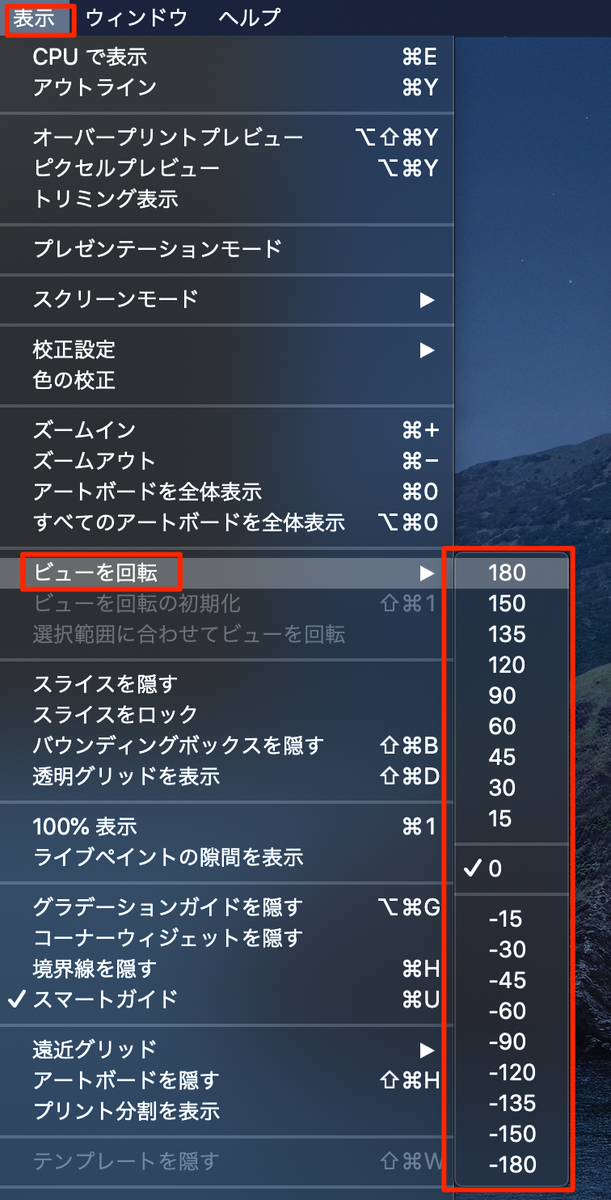
回転を元に戻す
表示>ビューを回転の初期化
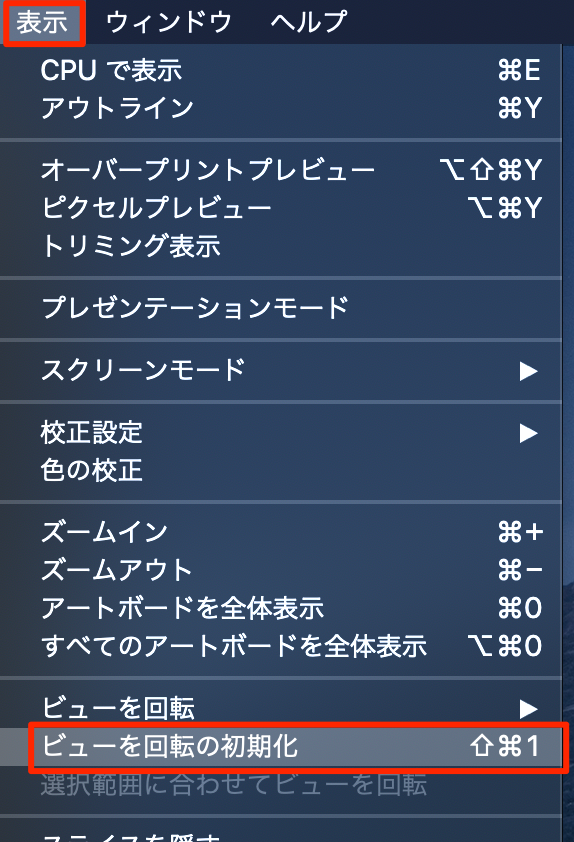
参考
社会人でもAdobe学割!公式の購入方法
社会人でも正式にアカデミック(学割)版AdobeCCを購入する方法です。
Adobeにプラチナスクールパートナーと認定されているスクールから、「学習用の講座コースと同時にAdobeCCアカデミック版購入」という形で購入できるようになっているそうです。プラチナスクールパートナーの条件はなかなかなので誰でもはなれないと思いますよ〜
有名どころは
・アドバンスクール
・デジハリ(デジタルハリウッド)
・ヒューマンアカデミーたのまな
値段は同じでした。39,980円/年。キャンペーンじゃない期間が月に何日か?あるらしくその期間は少し高い?らしいけど見たことはないですが。
どうしても、素の学割よりかは高くなりますね…
今回はアドバンスクールさんで購入しました。理由は学習コンテンツの期間が1年と長いから(他は3ヶ月)。でも多分見ないかも。。もったいないけど
購入すると、メールで引換コードと入力マニュアルが届きました。
↓
トラブル予防のため、コードの入力したら完了まで一気に手続きを行うのがおすすめ。
登録完了。期日が更新されました。